Yog tias koj tsis zoo nrog khoos phis tawj lossis nyuam qhuav tsim koj thawj tus email account, kab lus no yog nyeem zoo. Cov nyiaj hauv email tau siv rau ntau lub hom phiaj, los ntawm cov lus ntiag tug nrog phooj ywg mus rau email tshwj xeeb rau lub txhab nyiaj lossis ib tus neeg tseem ceeb. Hmoov tsis zoo, qee tus neeg tsis muaj txoj haujlwm zoo dua thiab hloov pauv mus rau lwm tus neeg tus lej email rau nyiaj, txaus siab, lossis lwm lub hom phiaj ntawm tus kheej. Hauv ntau qhov xwm txheej hnyav, lawv kuj tseem tuaj yeem ua rau koj tus kheej thiab lub neej muaj kev pheej hmoo. Hmoov zoo, muaj cov kauj ruam uas koj tuaj yeem ua raws los tiv thaiv koj tus email account, ib yam li tsoomfwv ua.
Kauj ruam
Txhua tus muab kev pabcuam e-mail xws li Gmail, Yahoo, Hotmail, lossis lwm tus muaj kev tiv thaiv lossis ntsuas kev nyab xeeb sib txawv. Txhua lub tuam txhab saum toj no ib txwm muab kev ntsuas kev nyab xeeb kom raug los tiv thaiv cov neeg siv nyiaj. Cov kev pabcuam no xa xov mus rau lawv cov neeg siv thaum muaj teeb meem tshwm sim ncaj qha (piv txwv li thaum tus as khauj tau sim ua kom muaj kev cuam tshuam los ntawm IP chaw nyob txawv teb chaws).
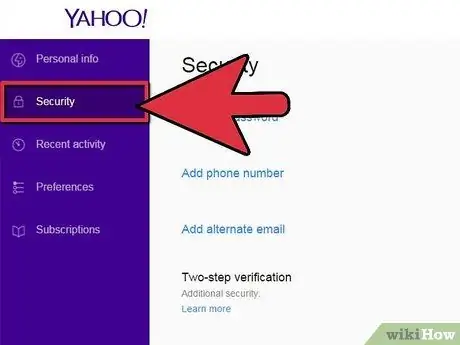
Kauj Ruam 1. Tsim tus password zoo
Ib lo lus zais zoo yuav nyuaj rau lwm tus kwv yees, tab sis yooj yim rau koj kom nco qab. Txhawm rau kom koj li Facebook thiab email muaj kev nyab xeeb, xaiv tus password muaj zog thiab ib txwm tawm ntawm koj tus account kom lwm tus neeg tsis tuaj yeem nyiag koj li Facebook thiab email account.
Nco ntsoov tias koj li Facebook account teeb tsa ntiag tug lossis kaw
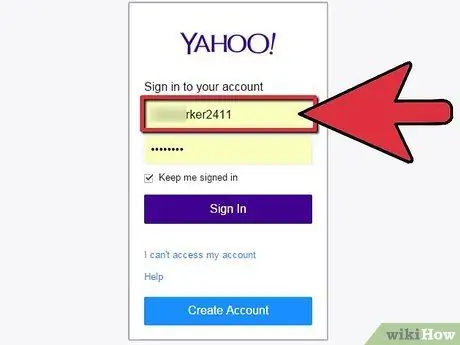
Kauj Ruam 2. Siv email chaw nyob nyuaj
Qhov kev xaiv no tsis yog ua kom koj hnov qab sai sai, tab sis kom tiv thaiv lwm tus los ntawm kev twv nws los ntawm koj lub npe (chaw nyob yuav tsum muaj tus lej, xws li Heize2424@_.com)
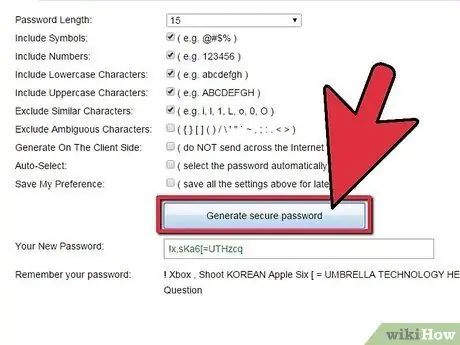
Kauj Ruam 3. Teeb tus password kom ruaj ntseg
Tus password yog siv los tiv thaiv tus as khauj. Tsis muaj tus password, tag nrho koj cov nyiaj tuaj yeem ploj. Nco ntsoov koj npaj tus password tsis yooj yim. Tsis txhob siv lub npe lossis lub xeem. Piv txwv li, tsis muab lo lus "Via" (yog tias koj lub npe yog Via Fallon) vim thawj qhov uas hackers ua yog kwv yees tus password los ntawm lub npe.
- Tsis txhob siv cov kab lus nquag lossis npe tsiaj uas lwm tus neeg paub. Piv txwv li, tsis siv lo lus zais xws li "CatSiPus" lossis "BuddyAmbyar". Siv txoj cai nyuaj xws li "mkael092" lossis "09484M92" yog li lwm tus tsis tuaj yeem kwv yees.
- Xaiv tus password uas tsis tau siv yav dhau los ntawm tus as khauj. Ib lo lus zais muaj zog suav nrog cov tsiaj ntawv qis thiab qis, cov lej, thiab/lossis cov cim tshwj xeeb xws li "%", "$", thiab "+".
- Nws yog qhov tseem ceeb uas koj tswj hwm tus kheej ntawm koj tus password txhua lub sijhawm. Lo lus zais uas muaj kev sib xyaw ntawm cov tsiaj ntawv thiab tus lej yog qhov kev xaiv raug rau kev nyab xeeb nkag mus (thiab cov nyiaj tau kawg).
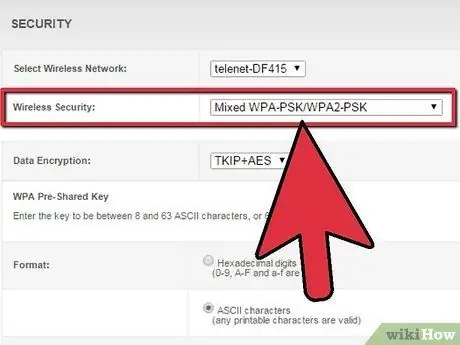
Kauj Ruam 4. Tiv thaiv lub computer
Yog tias koj lub khoos phis tawj tau txuas nrog lub wireless network lossis tsis muaj qhov program tiv thaiv kab mob thiab tsuas yog siv los ntawm koj xwb, koj tus lej email chaw nyob thiab tus lej zais yuav raug nyiag. Rub tawm qhov program tiv thaiv kab mob dawb los ntawm kev mus xyuas lub xaib www.avast.com.
- Cov tes hauj lwm sib txuas tsis yog hom kev nyab xeeb tshaj plaws ntawm kev siv internet vim hais tias khoos phis tawj tuaj yeem raug nyiag los ntawm cov neeg siv network sniffers. Yog tias koj tsis muaj lwm txoj kev xaiv, xyuas kom tseeb tias koj muaj tus lej WPA ntawm koj li kev txuas hauv internet txuas. Koj tuaj yeem hloov lossis ntxiv tus yuam sij los ntawm kev nkag mus rau cov ntawv qhia zaub mov "Kev Sib Txuas" -> "Koj Lub Wireless Network" -> "Wireless Map" -> "Koj Tus Router" -> "Properties" -> "Device Webpage". Tom qab ntawd, nyem rau "Wireless Security Settings" thiab xaiv "WEP/WPA Key".
- Nws yog lub tswv yim zoo los siv tus lej WPA vim nws yog qhov tshiab ntawm kev nyab xeeb.
- Nco ntsoov khaws koj cov antivirus mus txog hnub. Thaum koj tau txais kev ceeb toom hloov tshiab ntawm nplooj ntawv teeb tsa program, nyeem cov lus piav qhia thiab hloov kho qhov program.
- Thaum koj xav rub tawm qhov program tiv thaiv kab mob, ib txwm rub tawm qhov program los ntawm lub tuam txhab lub vev xaib raug cai lossis yuav daim CD. Tsis txhob nyem rau ntawm cov txiaj ntsig tshawb fawb.
- Yog tias koj xav tias muaj tus kab mob nyob hauv koj lub khoos phis tawj, mus ntsib lub tuam txhab tshuaj tiv thaiv kab mob lub vev xaib thiab yog tias koj pom qhov kev xaiv kuaj kab mob online, ua raws cov lus qhia uas tshwm los tshem tus kab mob.
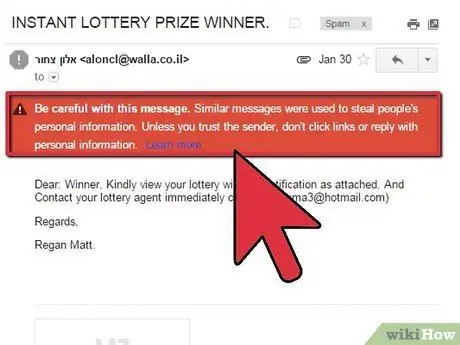
Kauj Ruam 5. Khaws tus lej zais
Nco ntsoov tias email ID thiab tus lej zais yog cov ntaub ntawv ntiag tug. Tsis muaj ib tus neeg ua haujlwm hauv tuam txhab yuav tsum nug koj tus email account tus lej nkag los ntawm kev hu xov tooj lossis email.
Tsis tas yuav ua xyem xyav. Xws li "cov neeg ua haujlwm" yog hackers. Nws xav nkag mus rau koj tus as khauj thiab xa cov lus spam, xws li nug lwm tus neeg kom tau nyiaj thiab tau txais cov neeg thib peb tsis raug cai xa spam lossis dag email rau txhua tus neeg hauv koj tus as khauj cov npe

Kauj Ruam 6. Hu rau lub chaw pabcuam yog tias tus lej raug nyiag
Yog tias koj raug tus neeg raug hack, thov hu rau lub tuam txhab txhawj xeeb sai li sai tau. Txhua tus muab kev pabcuam email muaj chav saib xyuas nyiaj txiag. Lawv tseem muab kev txhawb nqa los ntawm kev sib tham/xov tooj. Los ntawm kev hloov pauv koj tus lej nyiaj tus lej ncaj qha, koj tuaj yeem txo qhov kev pheej hmoo ntawm kev nyiag koj li email account (piv txwv li Yahoo!).
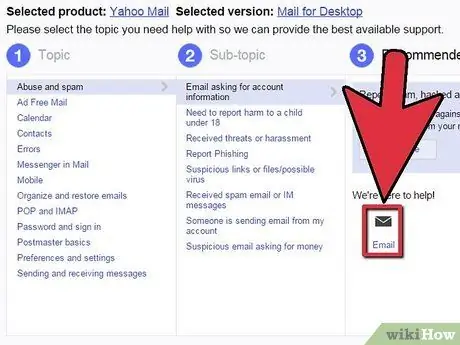
Kauj Ruam 7. Tsis txhob qhia tus lej nyiaj tus lej nrog lwm tus
Yog tias koj raug nug kom muab koj tus lej tus lej zais hauv qhov tsis txaus ntseeg lossis los ntawm ib tus neeg uas xav tias tsis yog tus sawv cev ntawm Yahoo!/Hotmail/Facebook/Gmail thiab lwm yam kev pabcuam, tsis txhob muab email tus password. Nug nws kom piav qhia yog vim li cas lossis tiv toj rau lub tuam txhab ncaj qha raws li lub tuam txhab muaj chav haujlwm tshwj xeeb los daws cov teeb meem zoo sib xws (piv txwv li, Yahoo! email ua phem lossis ua phem phem).
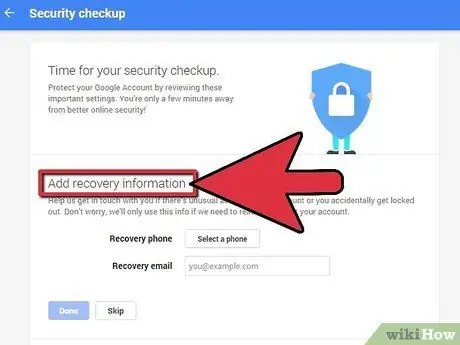
Kauj Ruam 8. Hloov lo lus nug kev nyab xeeb thiab muab cov lus teb xav
Qee tus yam ntxwv ntawm cov lus nug kev nyab xeeb zoo suav nrog:
- Tsis yooj yim kwv yees lossis paub
- Tsis hloov pauv sijhawm
- Yooj yim nco
- Yooj yim lossis meej
Lub tswv yim
- Siv cov tsiaj ntawv thiab tus lej hauv tus lej zais, thiab xaiv qhov kev xaiv (piv txwv li "isyana2468" dhau los ua "i2sy4an6a8").
- Yog tias tsim nyog, sau nws thiab khaws koj daim ntawv theej ntawm qhov chaw.
- Ntseeg nws lossis tsis ntseeg, txoj hlua ntawm peb lossis plaub lo lus uake (piv txwv li "BukitTeleponPermenJupiter") yog qhov yooj yim kom nco thiab muaj kev nyab xeeb ntau dua li luv, tab sis nco-nco tus password. Txhawm rau tiv thaiv cov neeg nyiag nkas siv cov haujlwm tshwj xeeb, tus lej ntev yog qhov tseem ceeb dua.
- Ntxiv cov chaw ua rau tus password nyuaj rau twv. Yog tias koj xav thwart kev sim los ntawm ib tus neeg los kwv yees koj tus password, nrog rau cov neeg nyiag nkas siv cov haujlwm tshwj xeeb, ntxig rau qhov chaw tsis raug, tsis yog ntawm cov lus. Piv txwv li, koj tuaj yeem tso qhov chaw zoo li no: "Phau ntawv itTel eponP erm enJu piter"). Ntxiv cov lej thiab cov cim zoo li ntev li ntev tau koj tuaj yeem nco qab lawv.
Ceeb toom
- Nco ntsoov tias internet siv los ntawm leej twg. Ceev faj qhov koj upload ntawm email, tsis hais txog kev ruaj ntseg koj xav tias nws yog dab tsi. Internet tsis tau muaj kev nyab xeeb kiag li.
- Tsis txhob ntseeg leej twg. Qhov tseeb, qee tus niam txiv sim nkag mus rau lawv tus menyuam tus lej nyiaj txhawm rau nrhiav seb muaj dab tsi tshwm sim. Tsis txhob siv tus password tib yam ntau zaus thaum koj mus ntsib tib lub café hauv internet. Muaj peev xwm ua tau tias tus tswv lossis tus ua haujlwm ntawm internet café tau teeb tsa qee qhov haujlwm ntawm lub khoos phis tawj uas twb muaj lawm. Nug koj tus phooj ywg kom tig lawv lub ntsej muag thaum koj ntaus tus password/hloov tshiab ntawm tus as khauj. Tsis txhob nkag tus password nrog phooj ywg lossis lwm tus neeg. Yuav tsum muaj chav rau koj tus kheej thiab email cov ntaub ntawv nkag mus yuav tsum raug khaws cia tsis pub leej twg paub.
- Tsis txhob khaws daim ntawv theej ntawm koj li email chaw nyob hauv is taws nem lossis hauv computer.
- Tsis txhob qhib cov ntawv txuas los ntawm cov peev txheej txawv teb chaws uas tsis ntseeg siab.
- Tsis txhob qhia koj tus password rau leej twg.
- Yog tias koj yuav tsum ntaus koj tus password ntau zaus vim nplooj ntawv rov nkag los lossis muaj internet sib tsoo, tsis txhob theej thiab muab tus password uas koj tsim. Ib txwm ntaus tus password manually. Yog tias koj theej nws, nco ntsoov tias koj theej lwm tus password tom qab ntawd tom qab lub khoos phis tawj ua tiav, tus neeg siv tom ntej yuav tsis tuaj yeem muab koj tus password nkag rau ntawm nplooj ntawv dawb thiab nyeem tus lej nyiaj.
- Tsis txhob qhia koj tus password hint nrog leej twg.







